2 款适用于 Windows/Mac/Online 的最佳 M4V 到 FLV 转换器
主要用于每个 Apple iTunes、M4V 的视频和音频容器。此格式受 DRM 版权保护以避免版权问题。在这种情况下,如果您在 iTunes 上没有带有凭据的帐户,则很难播放该文件。因此,如果您想在 PC 或 Android 手机上观看视频,则必须将它们转换为可播放的 FLV。要知道如何 将 M4V 转换为 FLV, 阅读本文并对 M4V 和 FLV 有一个简要的了解。
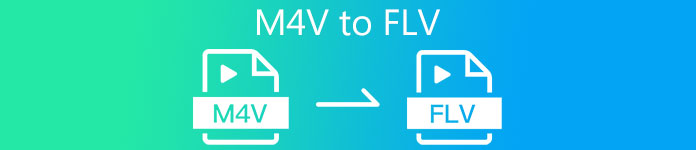
第 1 部分。在 Mac 和 PC 上将 M4V 转换为 FLV 的第一选择
它是您最想使用的最高效的转换器,尤其是当您 在 Mac 上将 M4V 转换为 FLV 或电脑。 FVC Video Converter Ultimate 是很多用户最依赖的转换器。此外,如果您想拥有一个提供惊人输出的多功能工具,这是必须的。此外,您可以在此处转换任何媒体文件并将质量设置为标清、高清、1080 甚至 4k 视频。如果您在驱动器上下载此工具,请期待更多,因为它的名称中说它是终极的。此外,如果您想体验此工具的最大转换能力,请按照下面的教程进行操作。
如何在 FVC Video Converter Ultimate 的帮助下将 M4V 转换为 FLV:
第1步。 单击下面的下载按钮,选择您当前使用的操作系统。下载后,点击安装,出现欢迎界面,点击立即开始。
第2步。 启动工具,点击界面中间的+号,在出现的文件夹中选择.m4文件,点击后按 打开.
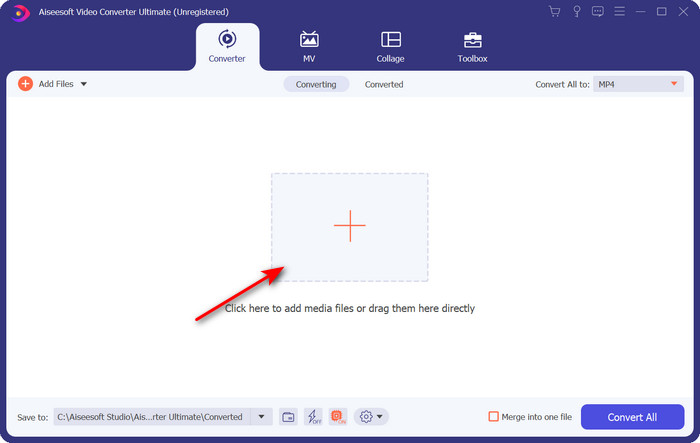
第三步 .m4v 文件出现在界面上后,单击 全部转换 并找到 轻型货车 格式。
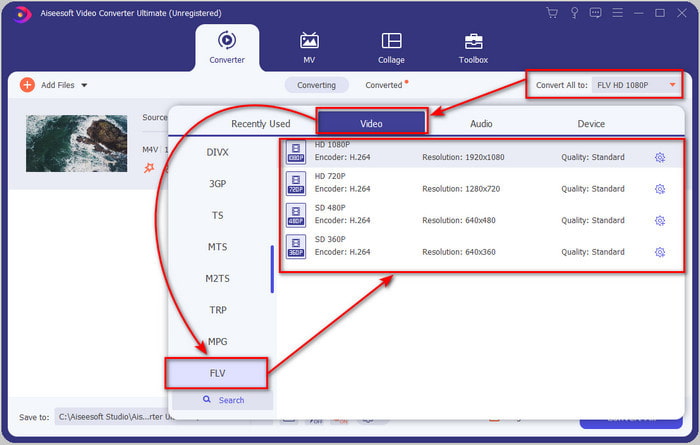
第四步。 继续并单击 全部转换 开始将 M4V 更改为 FLV。
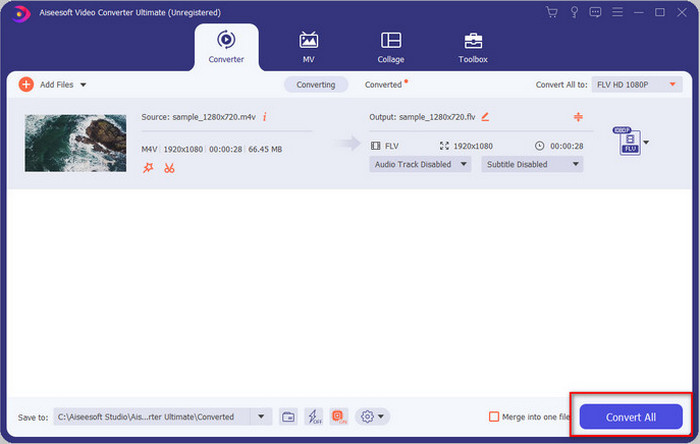
第五步 由于此工具提供的快速转换,转换文件将需要不到一分钟的时间。一个文件夹将显示您转换后的文件;单击该文件以在线观看或共享。
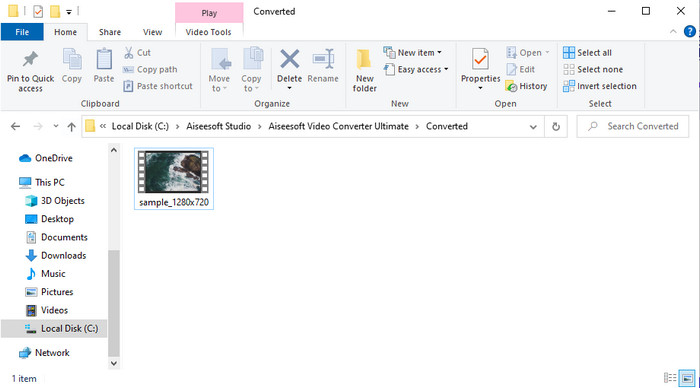
优点
- 快速转换和硬件加速可提供最佳体验。
- 适用于所有平台,如 PC 或 Mac。
- 执行编辑视频以使其出色在这里可以不甘示弱。
缺点
- 使用前付款,但价格实惠。
- 使用前下载软件。
第 2 部分。通过在线免费将 M4V 转换为 FLV 的第二选择
如果您在以下工具的帮助下使用正确的 M4V 到 FLV 在线转换,则可以有效地在线转换您的文件 FVC 免费在线视频转换.如果您有互联网连接,此在线工具是您可以在所有网络浏览器上访问的最佳转换器。此外,您可以在此处进行无大小限制的转换,但您无法在此处执行批量转换。即使在线软件非常好,仍然需要互联网连接,所以如果你没有,那么这不像其他可用的网络转换器那样是一个选择。但是,如果您有 Internet 连接并想体验完美的免费在线转换,则必须按照以下步骤操作。
如何在 FVC 免费在线视频转换器的帮助下将 M4V 转换为 FLV:
第1步。 点击此链接转到 FVC 为您提供的免费在线转换器。
第2步。 在 Web 界面上,单击 添加文件进行转换 下载安装程序。下载安装程序完成后,点击 添加文件进行转换 再次和一个文件夹,然后选择 M4V 文件。

第三步 一个新的网页界面将显示下面选择 轻型货车 单击它来格式化。
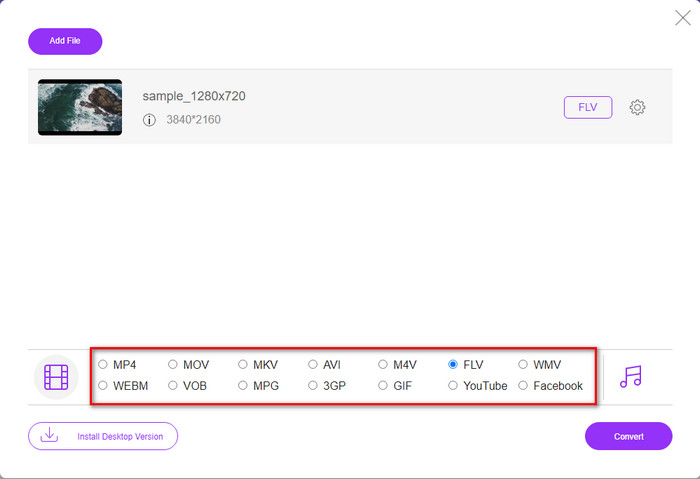
第四步。 因此,要开始免费将 M4V 转换为 FLV,请单击 兑换.
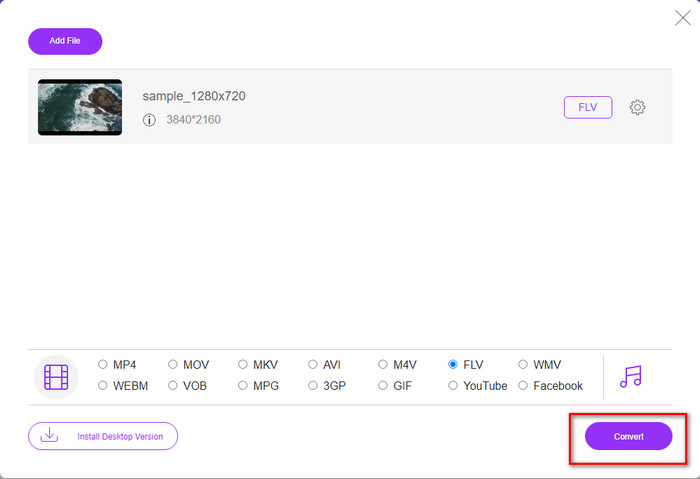
第五步 转换完成后,界面上会显示一个文件夹;单击文件以在本地媒体播放器上播放。
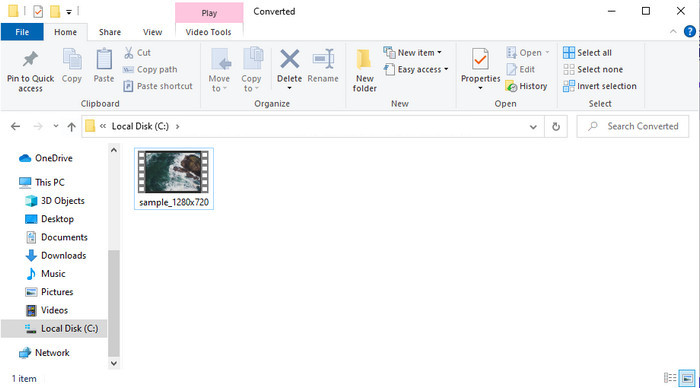
优点
- 免费且兼容所有网络浏览器。
- 无限的文件大小和转换。
- 安全且主要网络工具中没有广告。
缺点
- 它需要互联网连接才能使用该工具。
- 较少支持的上传和转换格式。
第 3 部分。 M4V 和 FLV 格式之间的差异
M4V 存储在您的 Apple iTunes 商店下载的最高视频质量。这种格式类似于 MP4,因为它们使用 MPEG-4 编解码器作为压缩器。但 M4V 视频受 Apple FairPlay DRM 版权保护。因此,以这种格式播放视频是很棘手的,因为如果您将它们插入到 iTunes 或 Quicktime Player 以外的媒体播放器上,它不会立即播放。通过将文件扩展名更改为 .mp4,可以在您的媒体播放器上访问未受保护的 M4V 文件。
相比之下,FLV 用于尽快通过网络传输视频和音频数据。 Flash Video 是每个 HTML 5 网站上最受青睐的格式。但是,由于 Adobe Flash 已经淘汰,这种格式已停止使用。但是,您仍然可以在下载或转换后在所需的媒体播放器插件上播放它。
第 4 部分。 关于 M4V 到 FLV 转换的常见问题解答
哪个更好; MP4 还是 M4V?
如果您想保护您的文件,那么 M4V 是您必须使用的格式,因为它仅在 Apple 上可用,并且受到保护。但是假设您想要一种与所有媒体播放器、编辑器等兼容的格式。在这种情况下,MP4 是您喜欢使用的通用媒体格式。
我可以在 VLC 上播放 M4V 吗?
VLC 可免费使用并兼容所有平台;此外,它可以播放几乎所有的媒体格式。但是受保护的M4V不能在这里播放,因为它是受保护的。所以现在,如果你想在 VLC 上观看 .m4v,这是必须的 将 M4V 文件转换为 MP4 或 AVI。
转换 M4V 后质量会下降吗?
转换后的M4V,其质量应保留原始M4V质量的标准率。但是,某些转换器不支持将视频转换为 HD、1080 或 4k。因此,您最好选择完美的工具,而不是能够满足您的转换需求且不会降低其质量的好工具。
结论
总而言之,这里介绍的两个在线和离线工具注定是伟大的,特别是如果您想将 M4V 转换为 FLV。此外,我们深入了解了 M4V 和 FLV 这两种格式。尽管更改 M4V 是观看受保护文件所必需的,但为正确的工作选择正确的工具是很棘手的。因此,我们提供了两个工具,您可以使用以下工具免费转换格式 FVC 免费在线视频转换.或者更确切地说,通过使用 FVC Video Converter Ultimate.现在,如果您想免费观看 M4V,您还在等什么?选择上面的工具,按照上面介绍的快速简单的步骤操作,瞧,欣赏视频吧。



 视频转换大师
视频转换大师 屏幕录影大师
屏幕录影大师







